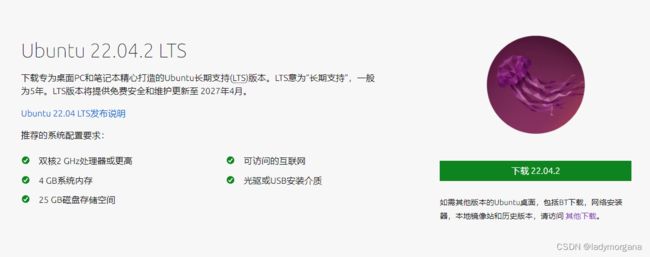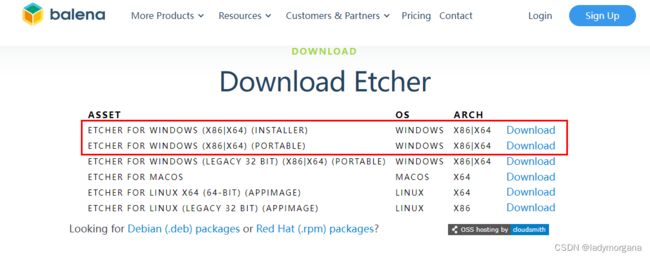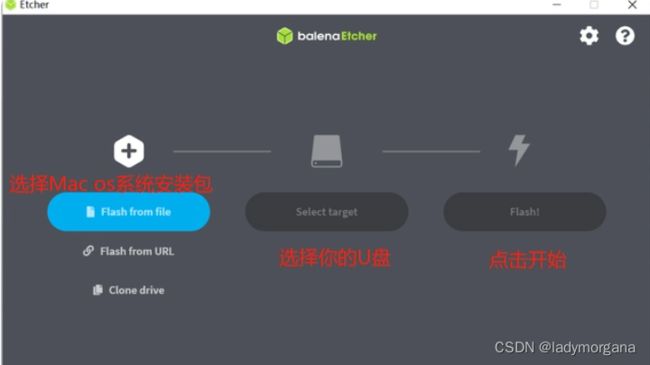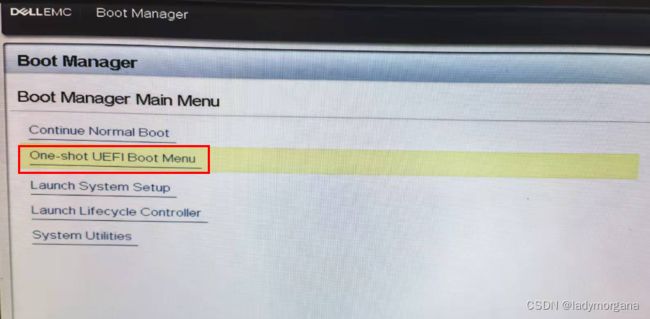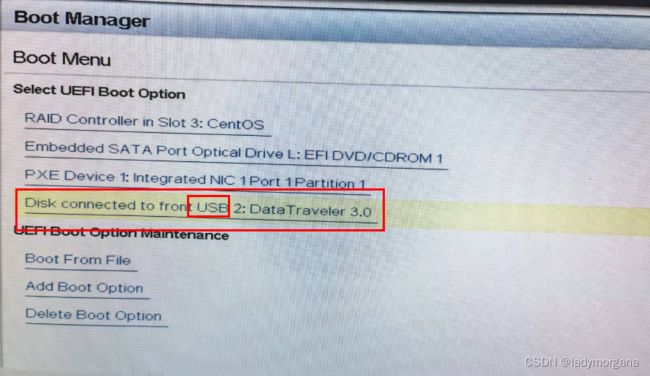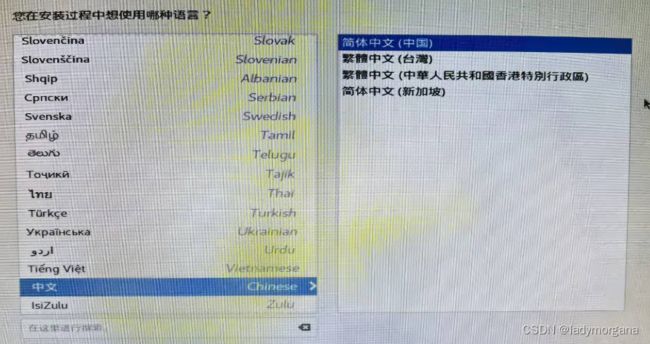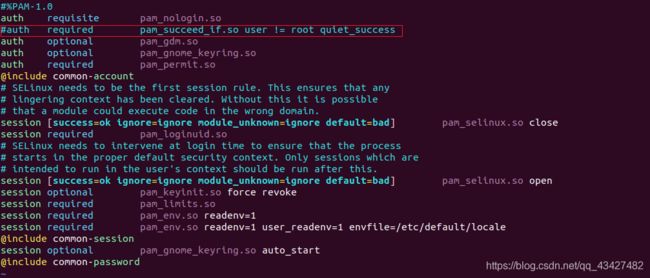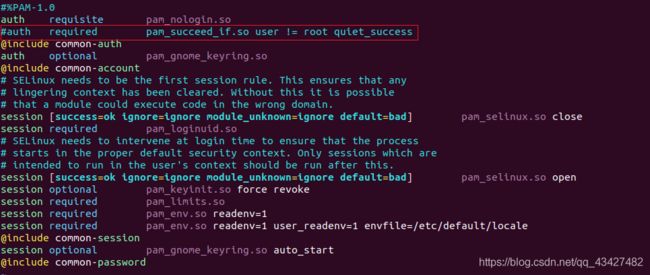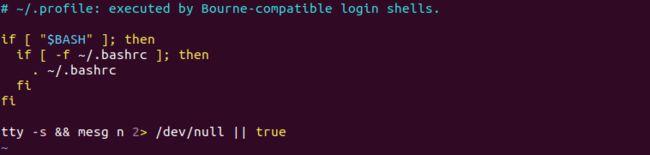【运维】服务器系统安装
目录
一、环境
二、ubuntu
三、启动u盘制作
Stage 1:下载balena,制作U盘启动工具
Stage 2:下载Ubuntu 系统镜像(参考上一节:Ubuntu 22.04.2 LTS )
Stage 3:将镜像写入到U盘
四、设置开启启动
五、安装系统
六、开启ssh远程访问
Stage 1:准备工作
Stage 2:切换管理员权限
Stage 3:检查是否有ssh环境
Stage 4:更新软件列表和更新软件
Stage 5:安装ssh
Stage 6:启动ssh服务
Stage 7:验证sh环境
七、创建root用户
Stage 1:开启root用户
Stage 2:修改 50-ubuntu.conf 文件
Stage 3:修改 gdm-autologin 文件
Stage 4:修改 gdm-password 文件
Stage 5:修改 /root/.profile 文件
Stage 6:重启ssh服务(可省略)
八、常见问题
1. vi编辑器上下左右出现ABCD无法正常使用
2. 解决Linux(ubuntu) 中不允许root用户ssh远程登录的问题
3. 戴尔服务器--如何寻求技术支持
一、环境
- 系统:Ubuntu 22.04.2 LTS
- 服务器品牌:Dell EMC
- 服务器型号:PowerEdge R540
- U盘:16G+
二、ubuntu
- Ubuntu 中文官网
- 桌面版 下载
三、启动u盘制作
- 官方安装系统教程 Install Ubuntu desktop | Ubuntu
Stage 1:下载balena,制作U盘启动工具
- 下载地址
两个版本
- INSTALLER 安装版 (推荐)
- PORTACLE 迁移版
Stage 2:下载Ubuntu 系统镜像(参考上一节:Ubuntu 22.04.2 LTS )
Stage 3:将镜像写入到U盘
四、设置开启启动
- 第一步:开启按F11
- 第二步:设置U盘启动
- 第三步:重启
五、安装系统
- 安装(选择中文后,按照提示一步一步来即可)
这里只能创建一个非root用户
特别注意:戴尔服务器 PowerEdge R540,按F11无法进入主板设置问题,解决方案
- 第一:键盘使用简单的USB键盘,不要那种喊背光的那种
- 第二:USB插在USB3.0上,只有服务器后面两个接口是USB3.0
六、开启ssh远程访问
Stage 1:准备工作
- 安装好ubuntu系统。
- 确保能连上网络。
Stage 2:切换管理员权限
sudo -iStage 3:检查是否有ssh环境
ps -e | grep sshagent含义代表为客户端,需要安装的为服务端sshd,说明需要安装ssh环境
Stage 4:更新软件列表和更新软件
sudo apt-get update
sudo apt-get upgradeStage 5:安装ssh
apt-get install sshStage 6:启动ssh服务
sudo /etc/init.d/ssh startStage 7:验证sh环境
可以看到sshd服务端程序已经开启,通过xshell我也可以正常连接。
七、创建root用户
Ubuntu默认是没有开启root用户的,先开启root用户
Stage 1:开启root用户
sudo passwd root[sudo] password for star: 你的用户密码
Enter new UNIX password: root 账户的密码
Retype new UNIX password: 重新输入 root 的用户密码
按照提示输入密码,验证密码
Stage 2:修改 50-ubuntu.conf 文件
sudo vim /usr/share/lightdm/lightdm.conf.d/50-ubuntu.conf
# 加入内容
greeter-show-manual-login=true
all-guest=false
Stage 3:修改 gdm-autologin 文件
编辑文件,注掉红框的内容
sudo vim /etc/pam.d/gdm-autologinStage 4:修改 gdm-password 文件
编辑文件,注掉红框的内容
sudo vim /etc/pam.d/gdm-passwordStage 5:修改 /root/.profile 文件
- 转换为 root 用户
su - root- 编辑 .profie 文件
vim /root/.profile # 将 mesg n 2> /dev/null || true 更改为 tty -s && mesg n 2> /dev/null || true
Stage 6:重启ssh服务(可省略)
service sshd restart # 或者
/etc/initd.d/sshd restart八、常见问题
1. vi编辑器上下左右出现ABCD无法正常使用
解决方案:卸载vim-common组件,并安装vim
sudo apt-get remove vim-common
sudo apt-get install vim2. 解决Linux(ubuntu) 中不允许root用户ssh远程登录的问题
参考:https://blog.csdn.net/hml111666/article/details/123422039
3. 戴尔服务器--如何寻求技术支持
服务器上有机器编号(拨打官方电话后需要你提供编号即可获得服务)